Driver Booster 5.2.0.688
Da bi računalnik deloval po pričakovanjih, morate ohraniti ne samo svoje komponente v dobrem stanju, temveč tudi stalno posodabljati gonilnike zanje, saj razvijalci pogosto naredijo pomembne spremembe, brez katerih bo delovanje računalnika precej slabše.
Težko je slediti vsem posodobitvam programske opreme in še težje je najti posodobitve, vendar bo Driver Booster naredil vse prašno delo za vas, saj vsebuje vse funkcije, ki so potrebne za to.
Svetujemo vam, da si ogledate: Najboljši programi za namestitev gonilnikov
Vsebina
Preverjanje sistema za dostopnost programske opreme
Ko začnete, se glavno okno aplikacije odpre takoj, kar samodejno pregleda sistem za vsebino zastarelih gonilnikov. Če se skeniranje ne začne samodejno, lahko kliknete gumb »Start«, da ga začnete. Na levi in desni strani gumba je zapisana količina manjkajoče programske opreme za naprave in elemente za igre.
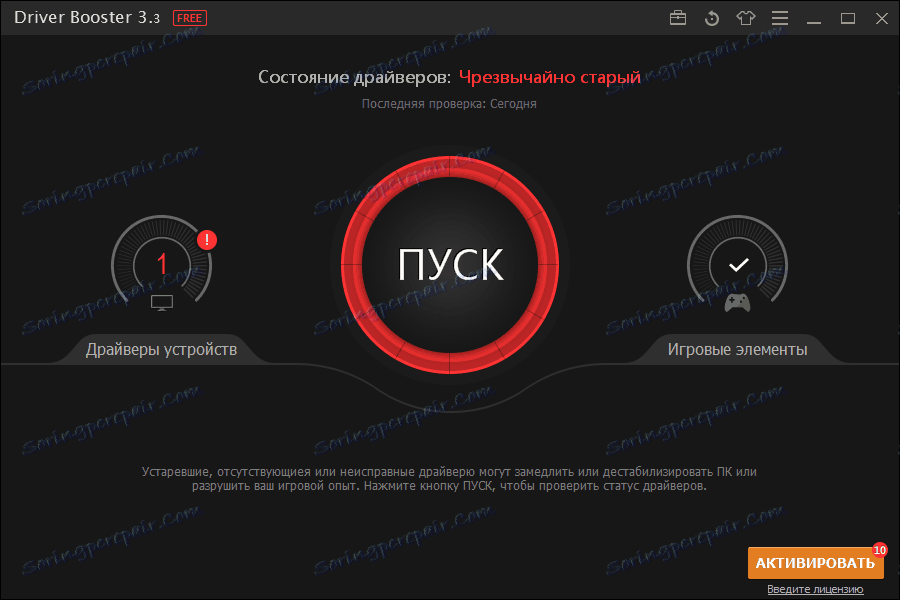
Posodobi
Po skeniranju se odpre okno za posodobitev, kjer si lahko ogledate seznam manjkajočih gonilnikov in predmetov. S klikom na gumb »Posodobi vse« (1) lahko namestite vse manjkajoče tiste, v katerih je kljukica, in s klikom na gumb »Posodobi« (2) poleg vsakega posameznega elementa jih lahko nastavite individualno.
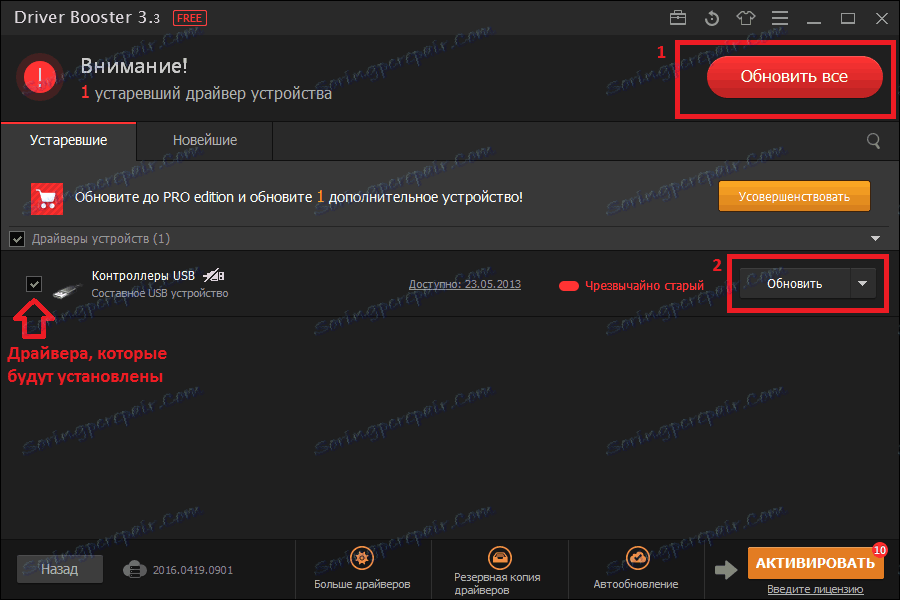
Stopnja ustreznosti programske opreme
Driver Booster ima svoj sistem za določanje starosti nameščene programske opreme. Prikaže datum zadnje posodobitve (1) in stopnjo starosti in neupoštevanje (2).
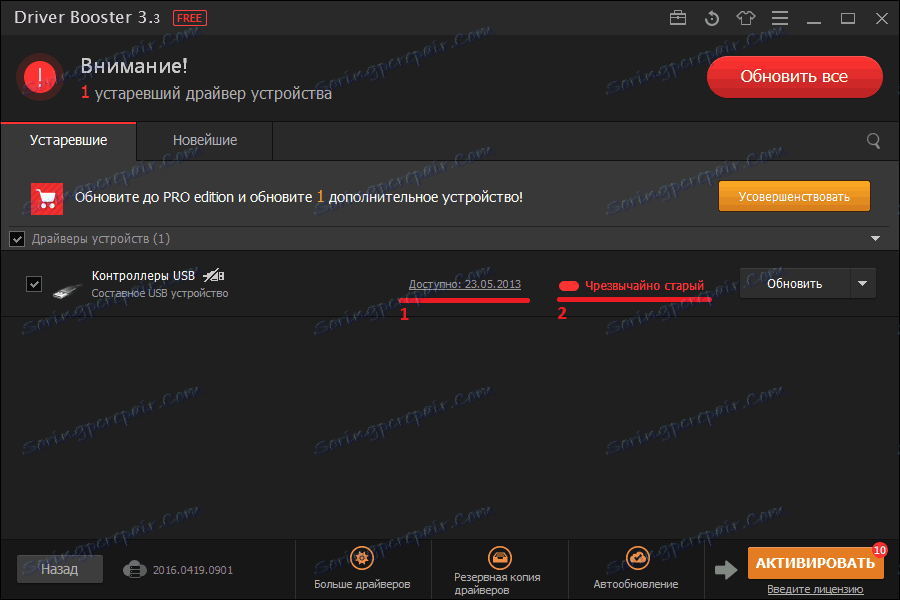
Podrobne informacije
Program ima okno "Informacije o vozniku", v katerem lahko poiščete vse informacije o izbrani programski opremi (1), posodobite, če je mogoče (2), vrnite staro različico (3), izbrišite (4) in ne izpisujte več seznam tistih, ki zahtevajo namestitev (5).
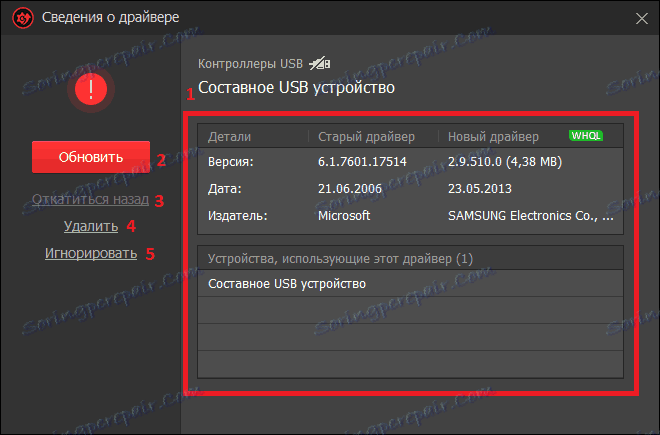
Ne zahteva nadgradnje ali namestitve
Na zavihku »Najnovejši« (1) si lahko ogledate gonilnike, ki so prisotni v računalniku, vendar ne potrebujejo posodobitve ali namestitve. Tam in v prejšnjem oknu si lahko ogledate tudi informacije o izdelku (2).
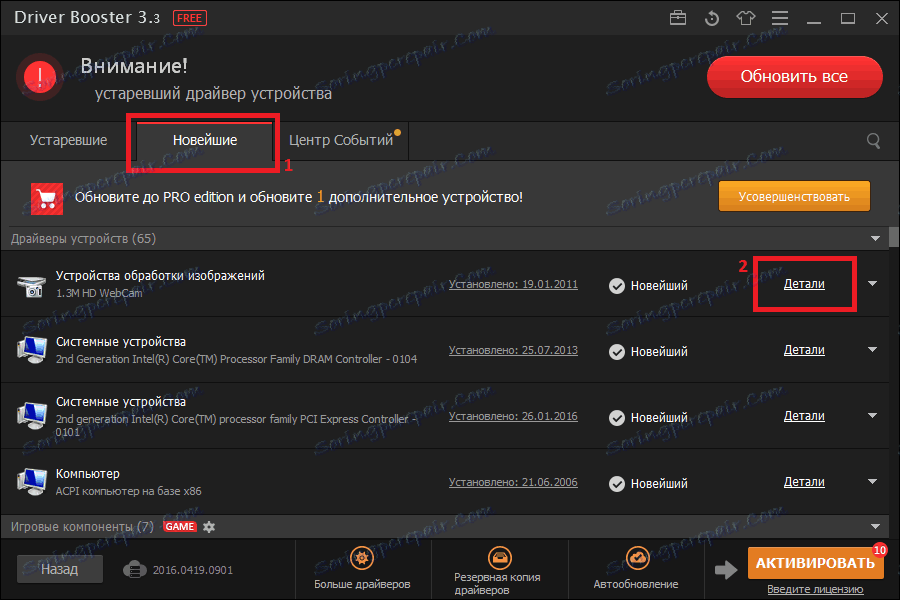
Center dogodkov
Na kartici »Center dogodkov« je na voljo več dodatnih programov tega razvijalca, ki vam prav tako omogočajo optimizacijo sistema ali znebitev zlonamerne programske opreme, ki ni v Rešitev DriverPack .

Dodatna orodja
Poleg tega, v Rešitev DriverPack Ni dodatnega orodja, kot v tem programu, ki omogoča reševanje več težav hkrati:
• Popravite napake z zvokom (1)
• Popravite motnje omrežja (2)
• Popravite problem slabe ločljivosti (3)
• Brisanje preostalih datotek odklopljenih naprav (4)
• Popravite napako priključene naprave - za plačilo (5)
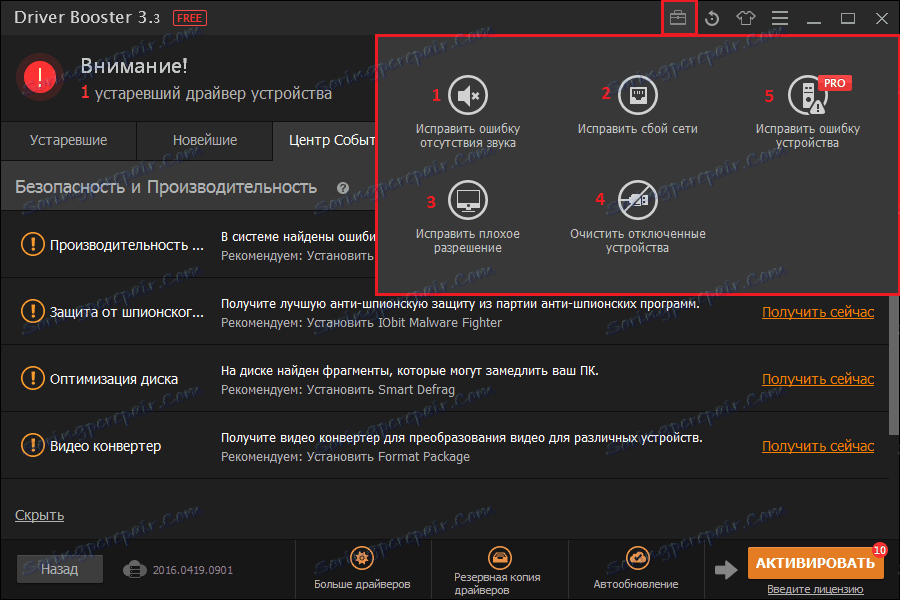
Rescue Center
V vlogi je "Rescue Center", ki je vrsta vrnitve sistema ali gonilnikov do določene točke. Funkcija je plačana .
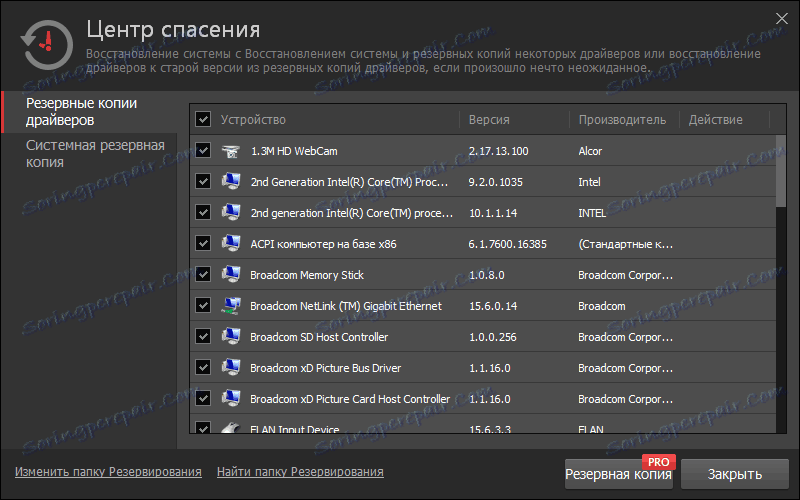
Spreminjanje vmesnika
Program ima zelo veliko pristranskost na vmesniku in videzu, zato ima Driver Booster možnost prilagajanja videza, ki pa ni na voljo v drugih podobnih rešitvah.
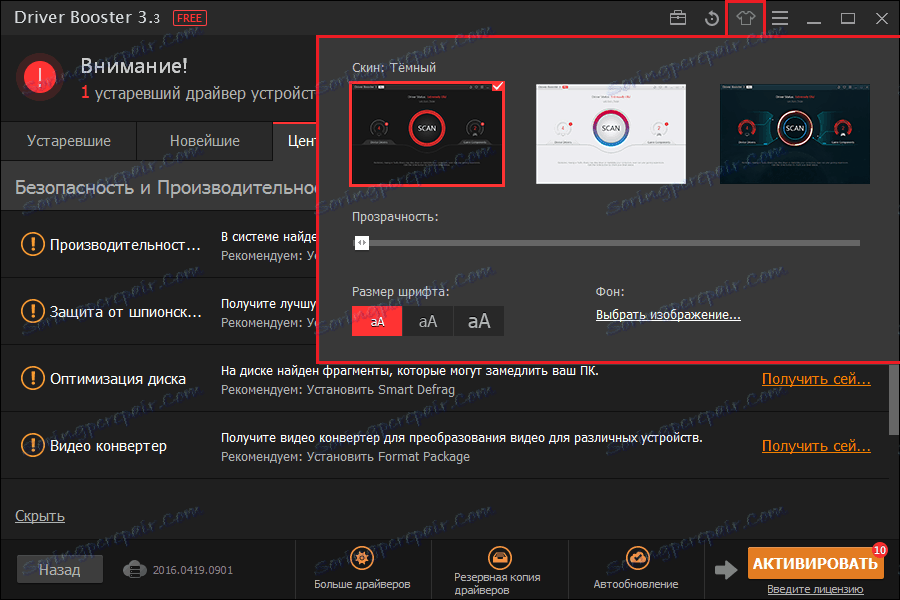
Na etiketi
Na ikoni aplikacije je zapisano število potrebnih posodobitev za gonilnike, to obvestilo pa je prisotno tudi na ikoni pladnja.
Koristi
- Hitro iskanje in namestitev gonilnikov
- Dodatna orodja
- Ruski jezik vmesnika
Slabosti
- Ne more vedno najti gonilnika, ki ga morate namestiti
- Zelo razstavljena brezplačna različica
- Neprimerna samopromocija
Na splošno je Driver Booster - dober in priročen program za posodobitev gonilnikov, s katerim lahko odpravite tudi številne težave s komponentami. Na žalost aplikaciji ni vedno mogoče prepoznati manjkajoče programske opreme, morda je to zaradi precej omejene brezplačne različice, ki ima veliko manj funkcionalnosti.